Cómo añadir un botón de donación de PayPal a tu blog: 3 formas diferentes
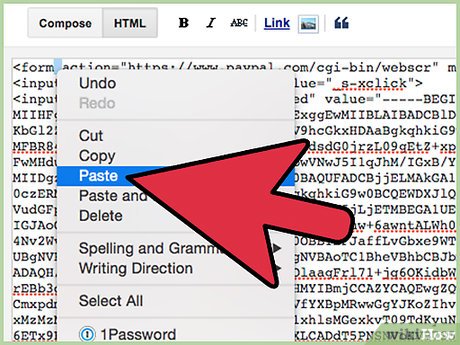
- Puntos clave para agregar y usar el botón de donación de PayPal en su blog
- ¿Qué es un botón de donación de PayPal y por qué las organizaciones sin fines de lucro y los blogueros lo necesitan para recaudar fondos?
- Cómo agregar un formulario de donación inteligente de PayPal con un complemento [WPForms]
- Cómo agregar un botón de donante de PayPal en WordPress manualmente
- Cómo crear un botón para una página de donaciones con un complemento gratuito de WordPress
- Cómo finalizar la incorporación de un botón de donación de PayPal a su blog de WordPress
A ¿Te preguntas cómo agregar un botón de donación de PayPal a tu blog? No busques más, tenemos lo que necesitas.
Existen muchas razones para agregar un botón de donación a su blog. Es posible que esté buscando apoyo financiero temprano para un blog que acaba de comenzar para poder seguir con los costos de funcionamiento.
¿O tal vez dirige una organización sin fines de lucro o está buscando donaciones en línea para su iglesia?
Sea cual sea el caso, en esta guía te mostraremos cómo agregar un botón de donación de PayPal a tu blog en unos pocos y sencillos pasos.
En esta guía:
- ¿Qué es un botón de donación de PayPal y por qué lo necesita?
- Cómo agregar un botón de donación de PayPal con WPForms
- Cómo agregar el botón de donación de PayPal a través del sitio web de PayPal
- Cómo agregar un botón de donación de PayPal con un complemento gratuito de WordPress
Puntos clave para agregar y usar el botón de donación de PayPal en su blog
- Un botón de donación de PayPal ayuda a recaudar fondos para los costos operativos de blogs, organizaciones benéficas o recaudación de fondos sin fines de lucro.
- Hay tres formas populares de agregar botones de donación como WPForms, directamente a través del sitio de PayPal o usando otro complemento.
- Los donantes pueden utilizar PayPal o tarjetas de crédito, lo que hace que las contribuciones sean fáciles y accesibles.
- El complemento WPForms simplifica la creación e integración de formularios de donación en sus sitios de WordPress.
- Este método captura información de los donantes para ayudarle a crear sus listas de correo electrónico y mejorar las relaciones con los visitantes.
- Si te sientes aventurero, también puedes utilizar el sitio de PayPal para crear manualmente tu botón.
- También hay un complemento gratuito de donaciones de PayPal para integrar botones de donación; sin embargo, tenga en cuenta que las revisiones recientes del complemento no son muy buenas y muchos se quejan de errores.
¿Qué es un botón de donación de PayPal y por qué las organizaciones sin fines de lucro y los blogueros lo necesitan para recaudar fondos?
Un botón de donación de PayPal te permite recaudar donaciones en línea a través de tu blog. Puedes crear un botón desde el sitio web de PayPal o puedes usar un complemento de WordPress para crear uno rápidamente.
Con la ayuda de un complemento de WordPress como WPForms , puedes agregar fácilmente el botón de donación a tu sitio web en cualquier lugar que desees.
Puedes agregarlo al pie de página, a las barras laterales o en publicaciones de blog seleccionadas.
En cuanto a por qué necesita utilizar el botón de donación de PayPal, lo encontrará útil si desea recolectar donaciones para los costos de funcionamiento de su sitio web o para la organización sin fines de lucro de su organización.
Una vez que el visitante haga clic en el botón de donación, podrá realizar un pago a través del sistema de PayPal. Será redirigido a una página de PayPal donde podrá elegir pagar mediante PayPal o tarjeta de crédito.
Si bien la implementación del botón de donación de PayPal es completamente gratuita, debes tener en cuenta la tarifa de transacción y procesamiento del 2,9 % + $0,03, aunque PayPal ofrece tarifas de transacción con descuento para organizaciones sin fines de lucro.
Y no os preocupéis, las personas que hagan la donación no tendrán que pagar ni un centavo extra.
Ahora que hemos dejado eso en claro, hablemos de la implementación.
Cómo agregar un formulario de donación inteligente de PayPal con un complemento [WPForms]
WPForms te permite crear increíbles formularios de WordPress que te permiten aceptar diferentes métodos de pago usando tarjetas de crédito, tarjetas de débito, Stripe o PayPal (asegúrate de consultar nuestras opiniones sobre los mejores complementos de pago de Stripe para WordPress ).
Echemos un vistazo a las características importantes del complemento de formulario de contacto WPForms para WordPress:
- Generador de formularios fácil de arrastrar y soltar
- Campos de formulario personalizables
- Plantillas de formularios listas para usar
- Se integra con los servicios de marketing por correo electrónico más populares.
- Previene el spam a través de su función antispam
- Se ve genial en la interfaz
Lo mejor de WPForms es que puedes recopilar información de los donantes con su consentimiento y agregarlos a tu lista de correo electrónico. Y no hace falta que te digamos lo importante que es hacer crecer tu lista de correo electrónico .
Ya hemos hablado de ello con gran detalle en nuestra guía de marketing por correo electrónico .
Antes de comenzar, debes saber que necesitarás obtener una versión WPForms Pro o superior para aceptar donaciones.
Y si lo deseas, aquí tienes un vídeo tutorial rápido que puedes seguir siguiendo los pasos a continuación.
Primero, debes instalar y activar WPForms en tu blog. Una vez que hayas iniciado WPForms, ve a WPForms » Complementos .
Busque el complemento estándar de PayPal a la izquierda y haga clic en Instalar complemento .
Ahora procederemos a crear el formulario de donación. Ve a WPForms » Agregar nuevo en tu área de administración de WordPress para comenzar a crear tu formulario .
Ingrese el nombre y luego seleccione Formulario de Donación .
WPForms cargará ahora una plantilla predefinida que puedes usar. Si quieres hacer algún cambio en la plantilla, puedes arrastrar y mover los campos como quieras.
También puede agregar nuevos campos desde el panel de la izquierda simplemente arrastrándolos y soltándolos.
Observa el siguiente ejemplo. Agregamos un campo de opción múltiple y editamos las entradas usando las Opciones de campo .
Una vez que haya realizado los cambios, haga clic en el botón Guardar en la parte superior derecha para continuar.
Ahora debes agregar los pagos para tu formulario de donación. Ve a Pagos » PayPal Standard .
Haz clic en Habilitar pagos estándar de PayPal e ingresa tu dirección de correo electrónico. En el menú desplegable Tipo de procesador de pagos, selecciona Donación. Una vez que lo hayas hecho, haz clic en el botón Guardar para guardar los cambios.
Ya has creado con éxito un formulario de donaciones con WPForms para tu blog, pero aún no has terminado. Aún necesitas saber cómo agregar el formulario de donaciones a las publicaciones de tu blog.
Para agregar el formulario de donación a la publicación de su blog, simplemente edite, personalice o cree una publicación y luego agregue un bloque WPForms a su editor de contenido de WordPress.
Selecciona el formulario de donación que acabas de crear en el menú desplegable y guarda los cambios para mostrar el formulario de donación de tu blog.
Así es como se ve en nuestro sitio de demostración:
¡Felicitaciones, ahora has agregado un formulario de donación de PayPal a tu blog!
Y para que lo sepas: ¡esto te ayudará a recaudar donaciones y generar clientes potenciales al mismo tiempo!
(Después de todo, los recolectores de donaciones pueden estar obligados legalmente a obtener información sobre sus donantes).
Cómo agregar un botón de donante de PayPal en WordPress manualmente
PayPal ofrece la posibilidad de aceptar donaciones, etc. utilizando un código de su propia cuenta en su sitio.
Agregar el botón de donación de PayPal manualmente a través del sitio web de PayPal puede ser un poco complicado, por eso recomendamos utilizar un complemento de WordPress .
Pero quizás te guste la forma tradicional, más técnica, ¡y eso está bien! (Solo asegúrate de sopesar los pros y los contras de cada opción).
Pero de cualquier manera, te lo cuento a continuación.
Cómo agregar un botón de donación de PayPal a través del sitio web de PayPal (método manual)
El método manual es ideal para los blogueros que no tienen miedo de ensuciarse las manos con la codificación. Pero, como mencioné anteriormente, este método puede ser un poco complicado.
En esta sección, lo guiaré en el proceso de agregar el botón de donación de PayPal a través del sitio de PayPal.
Primero, debes ir a la página de recaudación de fondos de PayPal .
A continuación, desplácese hacia abajo en la página y haga clic en Recaudación de fondos en línea.
Una vez que haga clic en el enlace, aparecerá una nueva página donde finalmente podrá hacer clic en Más información e iniciar sesión para crear un botón.
Esto lo llevará a la página para crear un botón de PayPal. Una vez allí, seleccione Donaciones en el menú desplegable, como se muestra en la captura de pantalla a continuación.
Tan pronto como seleccione la opción Donaciones del menú desplegable, será redirigido a otra página donde podrá crear su propio botón.
Seleccione el país, el idioma y el estilo del botón. PayPal también le ofrece la opción de cargar su propio botón.
Una vez que hayas realizado los ajustes, haz clic en Continuar .
Ahora debe agregar su dirección de correo electrónico conectada a su PayPal y también agregar el propósito de su pago.
El siguiente paso es elegir la moneda y establecer el monto de la donación. Puedes dejar que los donantes donen el monto que deseen o puedes establecer un monto exacto según tus necesidades.
Una vez que hayas hecho eso, haz clic en Finalizar y Obtener código .
Al hacer clic en el botón mencionado anteriormente, recibirá un código para agregar a su blog de WordPress. Luego, diríjase al panel de WordPress e intente copiar y pegar su código para insertarlo en su sitio.
Ahora que tienes el código, puedes mostrar tu botón de donación en cualquier publicación, página o widget de tu blog de WordPress .
Por ejemplo, para crear una nueva página de donaciones, inicie sesión en el panel de administración de WordPress. Luego, vaya a Páginas y haga clic en Agregar nueva .
Si está utilizando el editor de bloques, tendrá que seleccionar el bloque HTML y luego pegar el código del botón de donación.
Haga clic en el ícono más y escriba HTML en la barra de búsqueda, como se muestra en la captura de pantalla a continuación.
Pegue el código HTML en el bloque HTML y haga clic en Vista previa para ver los cambios.
Si utiliza el editor clásico, deberá pegar el código en modo Texto, como se muestra a continuación:
Y tenga en cuenta que es posible que desee agregar su logotipo, logotipos de tarjetas de crédito adicionales y cualquier otra cosa que desee incluir en la página.
Y eso es todo. Ahora ya sabes cómo añadir el botón de PayPal manualmente en tu blog de WordPress.
Ahora hablemos de nuestro método favorito para agregar el botón de PayPal a través de un complemento de WordPress. Es muy sencillo y ahorra mucho tiempo. ¡Te encantará!
Cómo crear un botón para una página de donaciones con un complemento gratuito de WordPress
Esta sección le mostrará cómo agregar un botón de donación de PayPal a su blog usando un complemento de WordPress llamado PayPal Donations .
(Nota editorial: Solo una pequeña advertencia: las revisiones recientes no han sido muy buenas sobre esta opción, así que tenga cuidado. En realidad, dudé en incluirla en esta guía, pero quiero que tenga la guía más completa posible, así que aquí estamos).
Primero, debes instalar y activar el complemento. Puedes consultar nuestra guía sobre cómo instalar un complemento de WordPress para obtener más detalles.
Una vez que hayas activado el complemento, ve a Configuración » Donaciones de PayPal . Ingresa la dirección de correo electrónico que usaste para crear tu cuenta de PayPal.
En la sección Configuración opcional , también puedes crear una página de agradecimiento usando un complemento como SeedProd y agregar la URL en el cuadro Página de retorno .
En la sección Valores predeterminados , puedes agregar el monto, el propósito y la referencia de la donación. Una vez que lo hayas hecho, puedes seleccionar el estilo del botón de PayPal o ingresar una URL a tu propia imagen de botón de donación personalizada.
Una vez que haya realizado los cambios, haga clic en el botón Guardar cambios .
Ya has creado con éxito tu botón de donación de PayPal. Ahora es el momento de añadirlo a las páginas de tu blog.
El complemento hace que sea muy fácil agregar el botón donde quieras en tu blog usando un código corto.
Todo lo que tienes que hacer es editar cualquier página o publicación existente y luego agregar el código corto en el editor de WordPress.
En el bloque del editor de códigos cortos, agregue el siguiente código corto [paypal-donation] y guarde los cambios realizados.
Aquí hay un ejemplo de cómo se ve:
También puedes añadir fácilmente el botón de donación en la sección de widgets o en el pie de página de tu blog. Añadir el botón de donación en la sección de widgets o en el pie de página le dará más visibilidad y mejorará las posibilidades de obtener una donación.
Vaya a Apariencia » Widgets y luego arrastre el widget Donaciones de PayPal hacia su derecha.
¿No fue fácil? Ahora ya sabes cómo agregar un botón de PayPal a tu blog mediante un complemento de WordPress.
Pero aún no hemos terminado, hicimos la promesa de compartir un consejo extra con ustedes antes de finalizar este blog, y tenemos la intención de cumplir esa promesa.
Cómo finalizar la incorporación de un botón de donación de PayPal a su blog de WordPress
Esperamos que este artículo te haya ayudado a aprender cómo agregar un botón de donación de PayPal a tu blog.
Recomendamos encarecidamente utilizar el complemento Donaciones de PayPal cuando se trate de agregar un botón de donación de PayPal a su blog. Es, sin duda, la forma más sencilla de agregar botones de donación y lo mejor es que es completamente gratis.
Y si quieres ir un paso más allá, también puedes usar WPForms para recopilar más información sobre tus donantes. Puedes usar esta información para construir una relación más sólida con tus visitantes/donantes.
Por ejemplo, podría enviarles una nota de agradecimiento o un cupón en el futuro para construir una relación más sólida.
Si te ha gustado esta guía, consulta también nuestra guía sobre cómo monetizar tu blog.
Además, no olvides suscribirte a nuestro boletín para recibir más consejos sobre blogs.

Deja una respuesta